Um dieses Problem zu lösen, hat Google Maps eine Offline-Funktion entwickelt, mit der Nutzer auch ohne Internetverbindung problemlos auf die Karte zugreifen können. Um die Karte auf diese Weise zu nutzen, können Sie die folgenden Schritte ausführen:
1. Offline-Karten herunterladen
- Öffnen Sie die Google Maps-App
Stellen Sie sicher, dass Sie die neueste Version von Google Maps auf Ihrem Mobiltelefon verwenden. Sie können die App im Google Play Store oder App Store überprüfen und aktualisieren.
- Standort suchen
Verwenden Sie die Suchleiste, um nach einem Ort oder Gebiet zu suchen, das Sie besuchen möchten oder planen.
- Karte herunterladen
Sobald Sie einen Ort gesucht haben, wählen Sie im Einstellungsmenü die Option „Offline-Karten herunterladen“ oder tippen Sie auf den Ortsnamen und wählen Sie dann „Offline herunterladen“. Sie können den Kartenbereich auswählen, den Sie herunterladen und auf Ihrem Gerät speichern möchten.
- Bestätigen und auf Abschluss warten
Bestätigen Sie den Download und warten Sie, bis er abgeschlossen ist. Die Downloadzeit kann je nach Größe des Kartenbereichs und der Geschwindigkeit Ihrer Internetverbindung beim Herunterladen variieren.

So verwenden Sie Google Maps ohne Internet.
2. Offline-Karten nutzen
Sobald Sie Karten heruntergeladen haben, können Sie diese auch ohne Internetverbindung nutzen. Das Durchsuchen der Karte und die Wegbeschreibung funktionieren weiterhin wie gewohnt. Einige Funktionen wie Live-Verkehrsinformationen und die Suche nach bestimmten Orten sind jedoch möglicherweise offline nicht verfügbar.
Finde den Weg
Auch ohne Internetzugang können Sie sich mit heruntergeladenen Kartendaten orientieren. Öffnen Sie die App, geben Sie Start- und Zielort ein und wählen Sie „Wegbeschreibung“. Google Maps nutzt Ihre Offline-Daten zur Navigation.
Navigation
Die Navigation funktioniert auch mit heruntergeladenen Offline-Karten. Stellen Sie jedoch sicher, dass das GPS Ihres Geräts Ihren aktuellen Standort ermittelt.
3. Offline-Kartendaten verwalten
Karte aktualisieren
Offline-Kartendaten werden nicht automatisch aktualisiert. Daher lohnt es sich, sie regelmäßig zu prüfen und zu aktualisieren, insbesondere wenn sich die von Ihnen häufig genutzten Gebiete stark verändern. Gehen Sie dazu in die Google Maps-Einstellungen, wählen Sie „Offline-Gebiete“ und anschließend „Karten aktualisieren“.
Löschen Sie nicht benötigte Karten
Wenn auf Ihrem Gerät nur noch wenig Speicherplatz verfügbar ist, löschen Sie nicht benötigte Offline-Karten. Gehen Sie zu „Offline-Bereiche“, wählen Sie die zu löschende Karte aus und tippen Sie auf „Löschen“.
[Anzeige_2]
Quelle








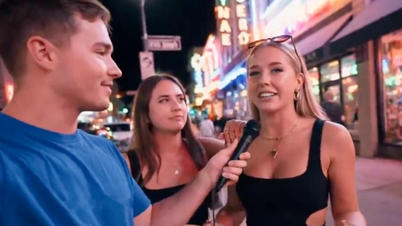





























![[Foto] Fast 104.000 Kandidaten in Hanoi absolvieren die Vorbereitungen für die Aufnahmeprüfung der 10. Klasse](https://vphoto.vietnam.vn/thumb/1200x675/vietnam/resource/IMAGE/2025/6/7/7dbf58fd77224eb583ea5c819ebf5a4e)







































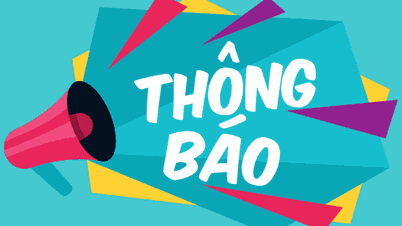



















![[OCOP REVIEW] Tu Duyen Sirup - Die Essenz von Kräutern aus den Bergen und Wäldern von Nhu Thanh](https://vphoto.vietnam.vn/thumb/402x226/vietnam/resource/IMAGE/2025/6/5/58ca32fce4ec44039e444fbfae7e75ec)









Kommentar (0)